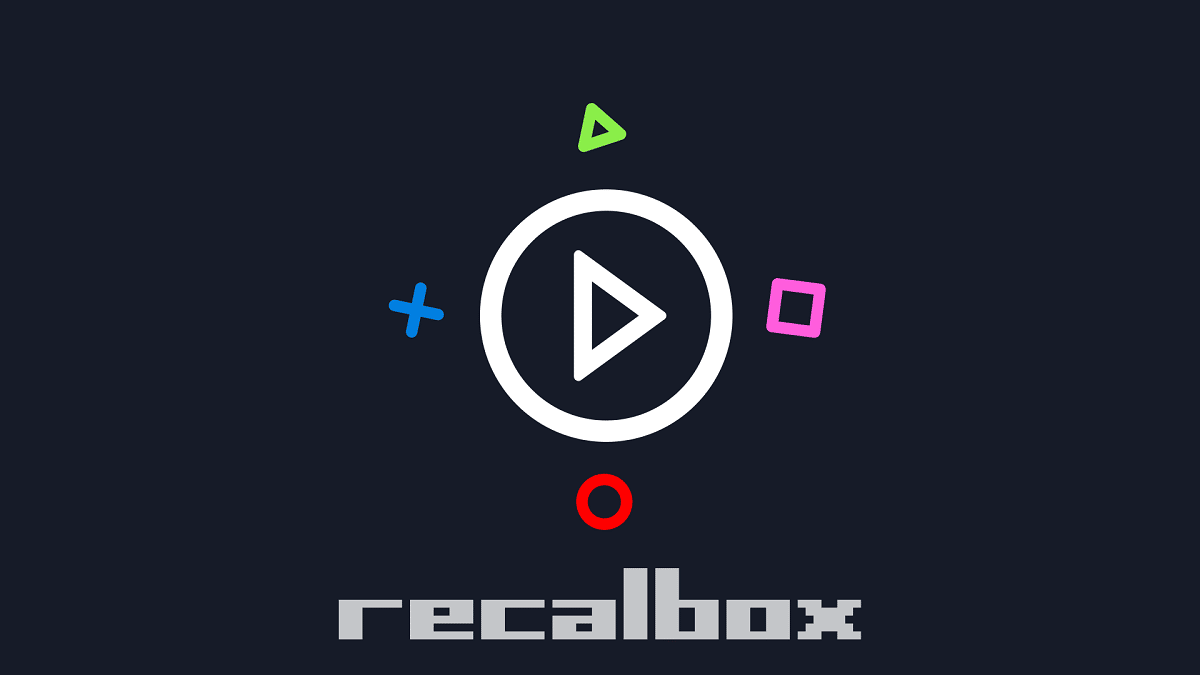
Mange spillere rundt om i verden bruger jævnligt Genboks, og har dermed adgang til alle slags platforme og videospilkonsoller. Det er en komplet konsolemulator helt gratis og konstant opdateret. Dens dyder er klare, men Hvordan sætter man spil i Recalbox? Vi forklarer det her.
Recalbox blev lanceret i januar 2015. Målet for dets skabere var at kunne gå tilbage til at spille videospil fra din barndom. Projektet blev udviklet under en gratis og open source-licens med ideen om at danne et fællesskab af udviklere, der ville genoplive arven fra videospil. I øjeblikket består Recalbox-teamet af flere faste udviklere og et stort frivilligt supportteam, der tager sig af opgaver som oversættelse, grafik, video, web mv.
Sammenfattende kan man sige, at Recalbox er projektet af retrogaming det vigtigste, der findes i dag. En idé, der ikke kun har forført spillere i en vis alder, men også har stor popularitet blandt de yngste.
Hvor skal Recalbox-systemet installeres

Gennem Recalbox kan vi efterligne mange systemer: arkademaskiner, den legendariske Atari 2600, Game Boy, Game Boy Color, Game Boy Advance, Master System, ScummVM, Turbografx, Mega Drive, Mega CD, Mega 32X, MSX, PlayStation Super NES, Nintendo 64 og Game Gear.
Det kan bruges enhver USB-type controller. Også styringen af Xbox 360 og Xbox One, både kablet og trådløs, selvom det i dette tilfælde er muligt at skulle installere driverne.
Recalbox-systemet er kompatibelt med disse platforme:
- Raspberry Pi 1 / Pi 0
- Raspberry Pi 2
- Raspberry Pi 3 (som den på billedet ovenfor, i dette tilfælde er et SD-kort nødvendigt).
- 64 bit pc
- 32 bit pc
- Android XU4
- Android C2
Selvom det i nogen af dem vil fungere fint, køre Recalbox på en pc I stedet for en enkelt bordenhed som Raspberry Pi eller Odroid giver den flere fordele: mere kraftfuld hardware, hurtigere hastighed og mere RAM.
En anden yderligere fordel er at kunne installere Recalbox på en USB-stick i stedet for på den interne harddisk. Det vil sige at kunne regne med en bærbar type installation.
Installer Recalbox på en pc

Her er trinene til at installere Recalbox på en pc:
Hvad har vi brug for?
Ud over ordenador, som skal være minimalt kraftfuldt, så kompatibiliteten mellem systemet og spillet er så stor som muligt, skal vi bruge:
- To USB-stik. En med mindst 8 GB kapacitet til Recalbox-operativsystemet og den anden til at gemme alle spillene. Logisk set, jo større dette er, jo flere spil vil der passe.
- tastatur hvorfra Recalbox skal startes.
- USB-driver for at kunne spille fra keyboardet.
Konfigurer Bootable Recalbox USB
Først og fremmest skal vi downloade det relevante Recalbox-billede til vores system. For det skal vi vide hvis vores computer er 32 eller 64 bit og få det tilsvarende billede. Efter at have downloadet det, skal vi overføre det til den USB, som vi skal bruge til Recalbox. Til det kan vi bruge nogle specifikke programmer som f.eks etcher.
Kør Recalbox på Windows 10
Metode, der også virker til Windows 11. Processen er enkel. Når du har tændt for computeren og ladet den starte normalt, skal du følge disse trin:
- Lad os gå til indstillingsmenu, få adgang til det fra Start-knappen og trykke på tandhjulsikonet.
- I Indstillinger klikker vi "Opdatering og sikkerhed".
- Dernæst vælger vi muligheden "Genopretning" vist til venstre.
- Vi skal «Avanceret start», hvor vi klikker på knappen "Genstart nu".
- En blå skærm vises med nogle muligheder. Du skal vælge "Fejlsøgning" (Fejlfinding) og derefter "Avancerede indstillinger".
- For at afslutte klikker vi på "UEFI Firmwareindstillinger" og vi skal "Genstart".
Installer spil på Recalbox

video-games-wallpapers-on-wallpaperdog.jpg
Men lad os nu gå til det, der har bragt os her: Hvordan sætter man spil i Recalbox? Fra begyndelsen, efter installationen vil vi allerede have et par stykker indbyggede spil. Men vi vil helt sikkert have mange flere.
I princippet er installationsprocessen ret enkel, da det er nok at kopiere filerne til de spil, vi har fået* i de tilsvarende mapper. Og hvor er disse mapper? Vi finder dem på dette sted:
\\recalbox\share\roms\
Da vi har spillene på vores harddisk, vil det være nødvendigt først at få adgang til ovenstående adresse og kopiere ROM'erne. Fremgangsmåden kan variere lidt afhængigt af typen af emulator og dens version. I dette link du kan konsultere alle versionerne af emulatorerne i Recalbox.
Spil (ROM'er) kan også nemt tilføjes med Windows File Explorer ved hjælp af en anden USB. Sådan gør du:
- Når du kører Recalbox, skal du tilslut den anden USB til pc'en.
- Så trykker vi START på controlleren, som åbner hovedmenuen.
- I denne menu leder vi efter "Systemindstillinger" og inden for dine muligheder, "Lagerenhed". Der skal du finde den anden USB.
- Til sidst vender vi tilbage til hovedmenuen, tryk på "Gå ud" og sluk pc'en.
(*) Fra Movilforum Vi opfordrer ikke nogen til at anskaffe dem andet end lovligt.